Hướng dẫn reset password root trên wmware esxi
97 lượt xem
Hướng dẫn reset password root trên wmware esxi
1.Tổng quan
Bài viết này nói về cách reset password root Esxi
2.Mục đích
Giả sử chúng ta có 1 server chạy ảo hóa Esxi, vì lý do nào đó chúng ta quên mất pass root. Hôm nay thegioifirewall sẽ giúp các bạn cách khắc phục sự cố này.
3.Các bước thực hiện
- Download phần mềm Rufus và file gparted-live-1.4.0-1-i686.iso
- Tiến hành cài đặt usb boot file gparted-live-1.4.0-1-i686
- Kiểm tra kết quả
4.Hướng dẫn chi tiết
4.1.Tiến hành cài đặt usb boot file gparted-live-1.4.0-1-i686.iso
Trước khi cài đặt USB boot chúng ta cần chuẩn bị các thành phần sau:
- File gparted-live-1.4.0-1-i686.iso các bạn có thể download file này tại đây.
- Phần mềm Rufus các bạn có thể download tại đây
- 1 USB
Sau khi đã có đủ công cụ, chúng ta sẽ cài đặt usb boot với các thông số sau:
- Device: chọn USB bạn muốn làm boot
- Select: chọn file iso
- Nhấn Start
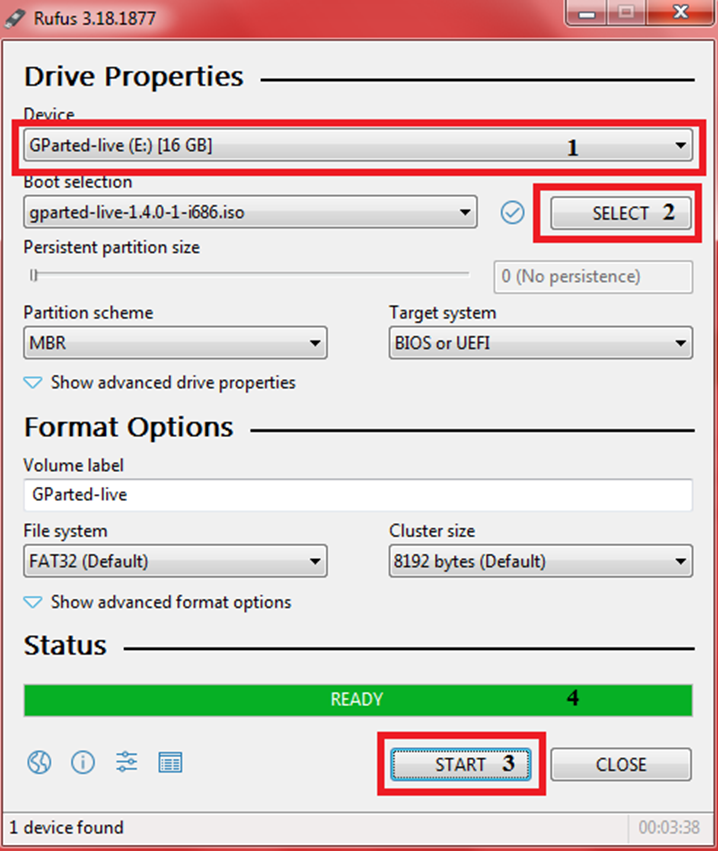
4.2.Sử dụng usb boot
- Ấn F10 để vào menu boot
- Chọn boot usb đã cài đặt phần mềm GParted
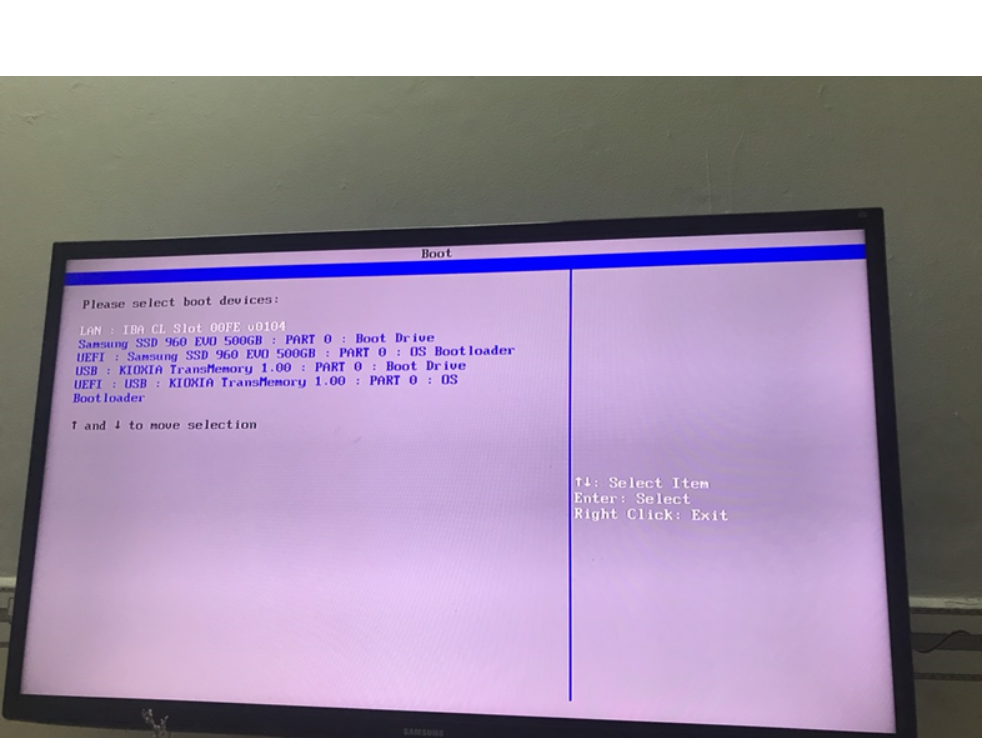
- Chọn Gparted Live (Default settings)
- Chọn Gparted Live (Safe graphic settings, vga= normal)
- Chọn Don’t touch keymap
- Chuột phải vào khoảng trống ở dưới chọn Terminal –> lxerminal
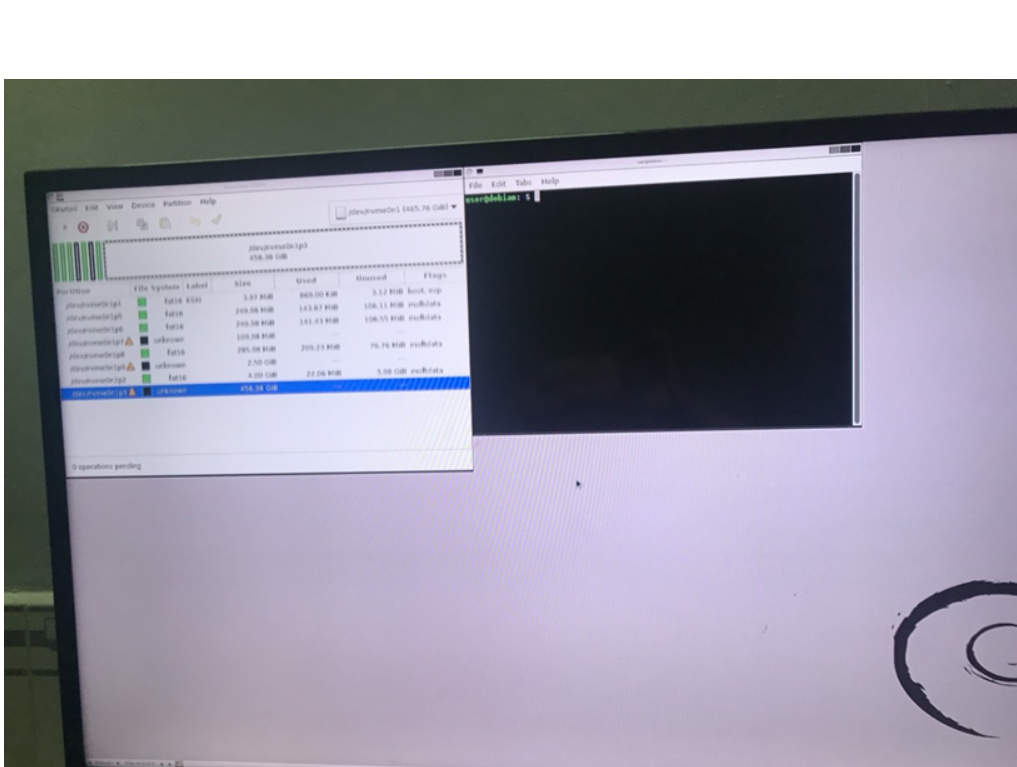
Nhập các câu lệnh sau :
sudo su
mkdir /boot /temp/
mount dev/nvme0n1p6 /boot
cd /boot/
cp state.tgz /temp
cd /temp/
tar –xf state.tgz
tar –xf local.tgz
rm *.tgz
ls –l
cd etc/
ls –l
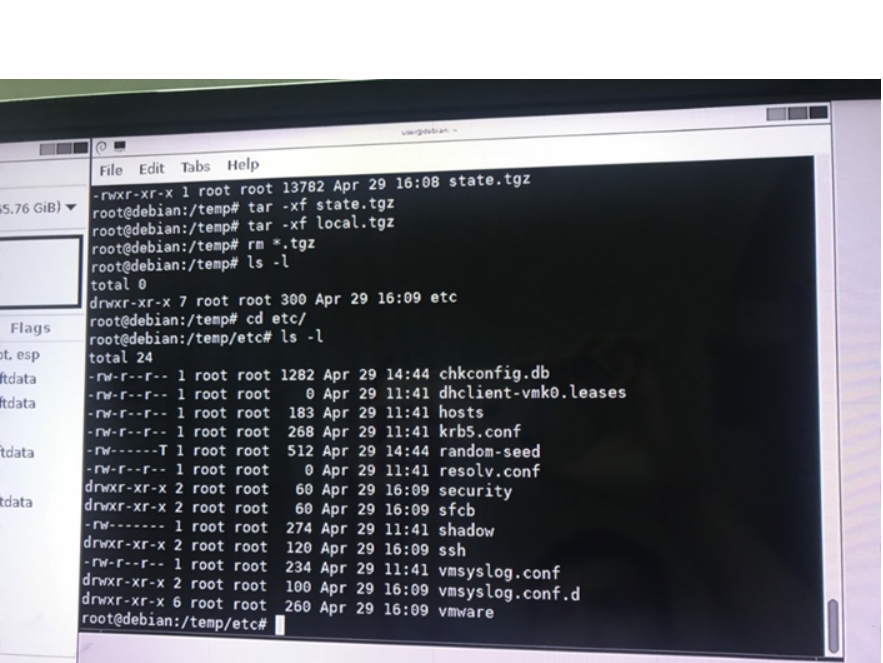
nano shadow
xóa dãy chữ và số sau root:
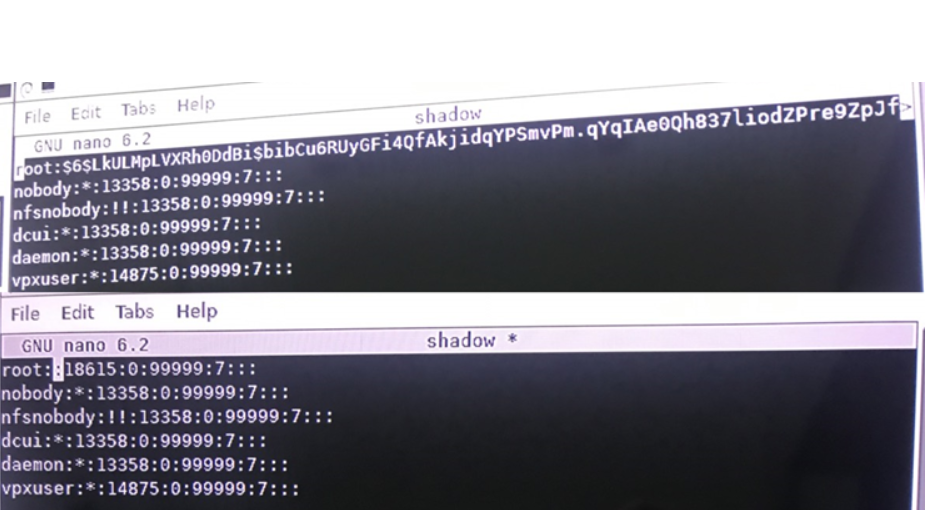
Ấn tổ hợp phím Ctrl + O để lưu, Ctrl + X để close file shadow
Tiếp tục nhập các câu lệnh sau:
cd ..
ls –l
tar –cf local.tgz etc/
tar –cf state.tgz local.tgz
mv state.tgz /boot
umount /boot
reboot
4.3.Kiểm tra kết quả
Sau khi reboot, chúng ta cho boot vào esxi ấn F2 để đăng nhập user root và password để trống
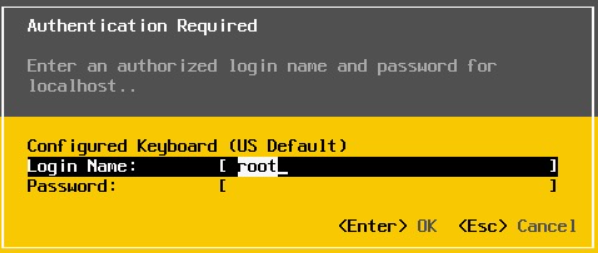
Vào phần System Customization –> Configure Password (not set)
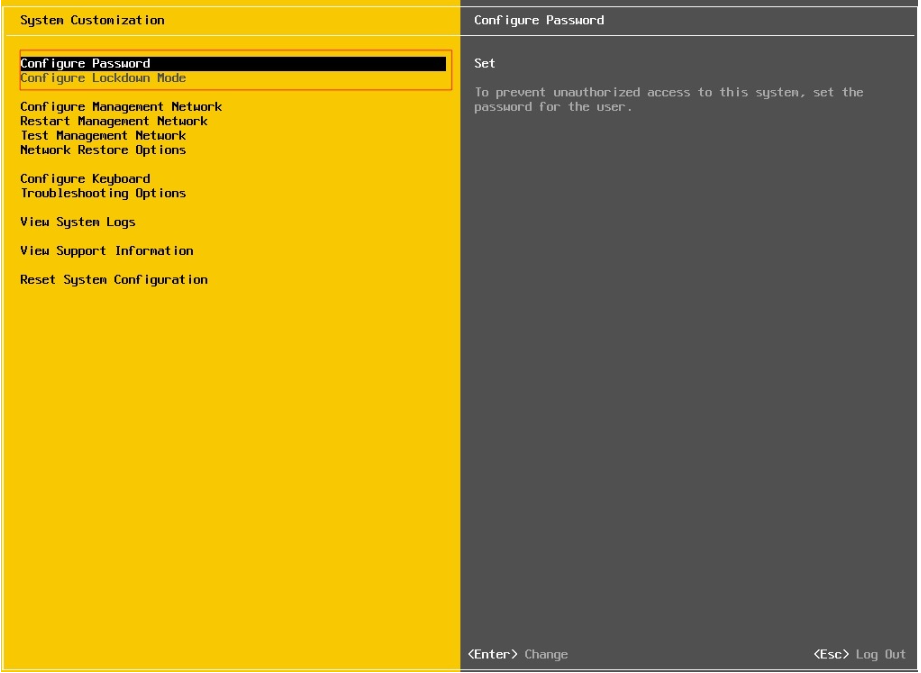
Tiến hành tạo pass mới , ở ô Old Password chúng ta để trống , điền password mới ở ô New Password và Confirm Password
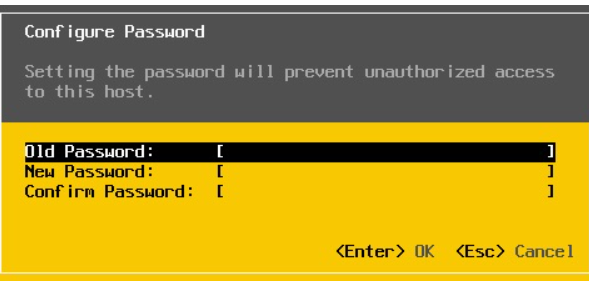
Chúc các bạn thành công !

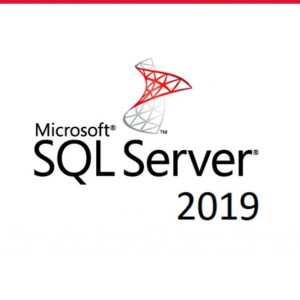 Hướng dẫn cài đặt SQL Server 2019
Hướng dẫn cài đặt SQL Server 2019  Hướng dẫn sửa lỗi Foreign Raid trên server Dell
Hướng dẫn sửa lỗi Foreign Raid trên server Dell  Hướng dẫn RESET PASSWORD Windows Server
Hướng dẫn RESET PASSWORD Windows Server  Hướng dẫn vào IDRAC để lấy log server DELL thế hệ 14G
Hướng dẫn vào IDRAC để lấy log server DELL thế hệ 14G  Hướng dẫn chuyển từ raid 6 sang raid 5 trên server DL360 Gen10 Plus
Hướng dẫn chuyển từ raid 6 sang raid 5 trên server DL360 Gen10 Plus  Hướng dẫn sửa lỗi Foreign Raid trên server Dell
Hướng dẫn sửa lỗi Foreign Raid trên server Dell
Bình luận trên Facebook